¶ Plano de velocidade
O script de configuração do plano dentro do IXCSoft é utilizado para ter mais facilidade na criação das “policers” e dos “filters” na configuração do roteador Juniper, visto que deve ser utilizado os mesmos nomes do planos de velocidade que estão cadastrados no IXC.
Para criar o script de plano no IXCSoft é necessário primeiro analisar uma “policer” e um “filter” que já esteja em funcionamento no roteador Juniper e aí sim escrever o script conforme for a necessidade.
Observação: A criação de “policer” e “filter” para controle de banda das conexões PPPoE do Juniper em conjunto com o radius do IXCSoft, se faz necessário somente quando a configuração do controle de banda for estática. Se o roteador tiver a licença para controle de banda dinâmico e for utilizado dessa maneira, não é necessário criar as “policer” e “filter”, pois o parâmetro passado pelo radius será outro, onde o radius irá enviar o profile dinâmico do Juniper.
Exemplos de “police” e “filter” configurados no Juniper:
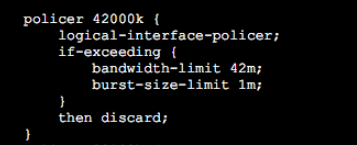
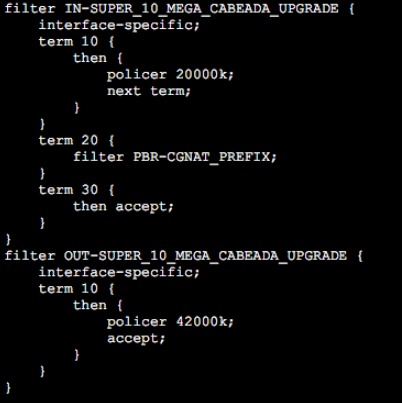
¶ Configurando no IXCSoft o Script de Plano de Velocidade
- Exemplo de Script:
set firewall family inet filter #IN-plano# interface-specific
set firewall family inet filter #IN-plano# term 10 then policer #upload#
set firewall family inet filter #IN-plano# term 10 then next term
set firewall family inet filter #IN-plano# term 20 then accept
set firewall family inet filter #OUT-plano# interface-specific
set firewall family inet filter #OUT-plano# term 10 then policer #download#
set firewall family inet filter #OUT-plano# term 10 then accept
set firewall policer #upload# logical-interface-policer
set firewall policer #upload# if-exceeding bandwidth-limit #upload#
set firewall policer #upload# if-exceeding burst-size-limit 1m
set firewall policer #upload# then discard
set firewall policer #download# logical-interface-policer
set firewall policer #download# if-exceeding bandwidth-limit #download#
set firewall policer #download# if-exceeding burst-size-limit 1m
set firewall policer #download# then discard
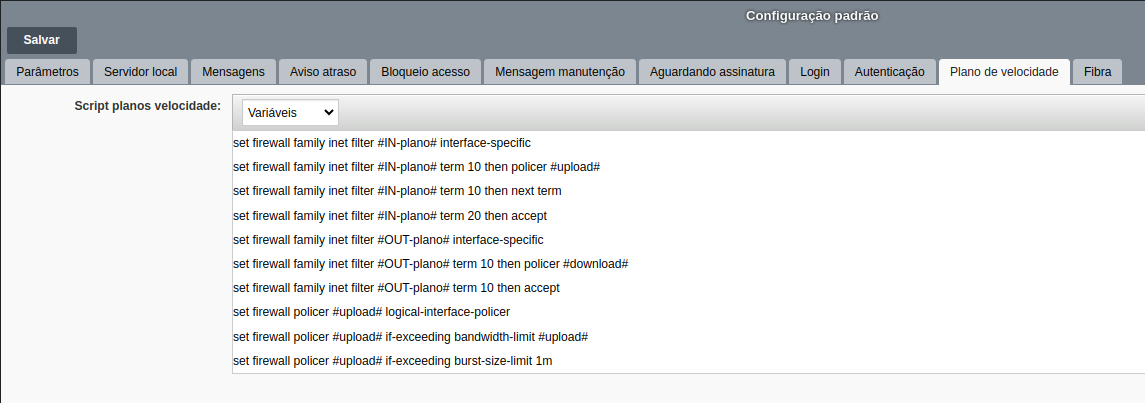
Após salvar a configuração, você poderá ver o script de cada plano de velocidade e clicando no botão “Mostra Script de configuração”.
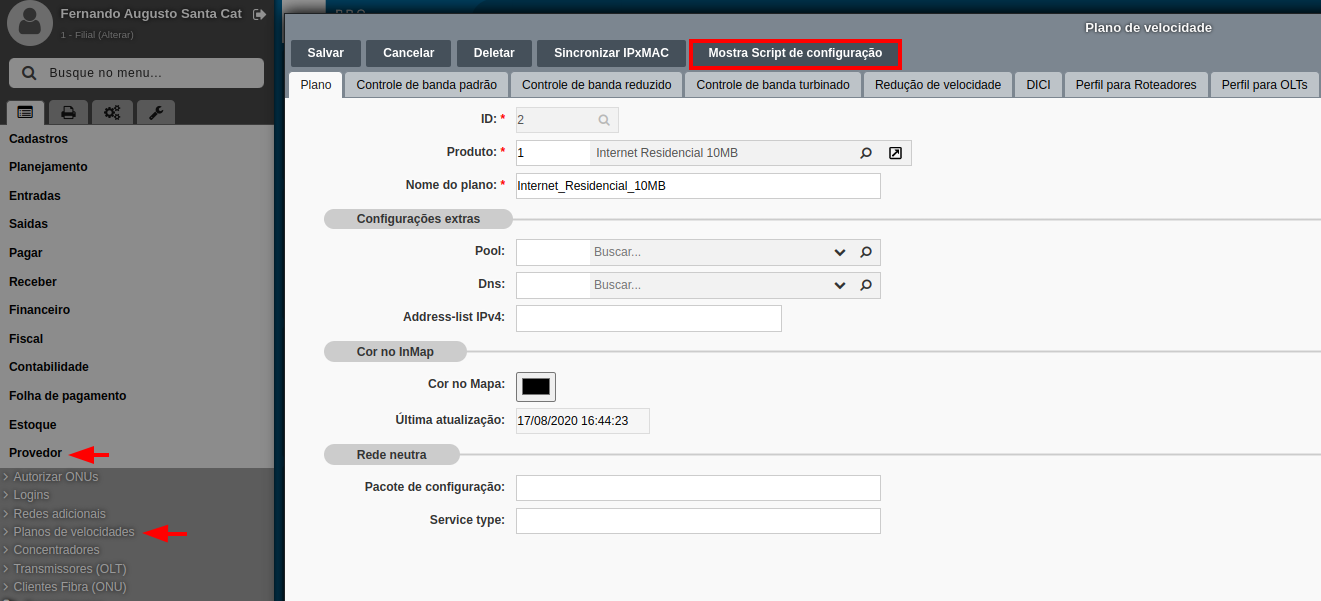
Após conferir o script, você poderá copiá-lo e escrevê-lo no roteador Juniper. Lembrando sempre de verificar o que foi inserido e depois gravar as configurações com o comando “commit”.